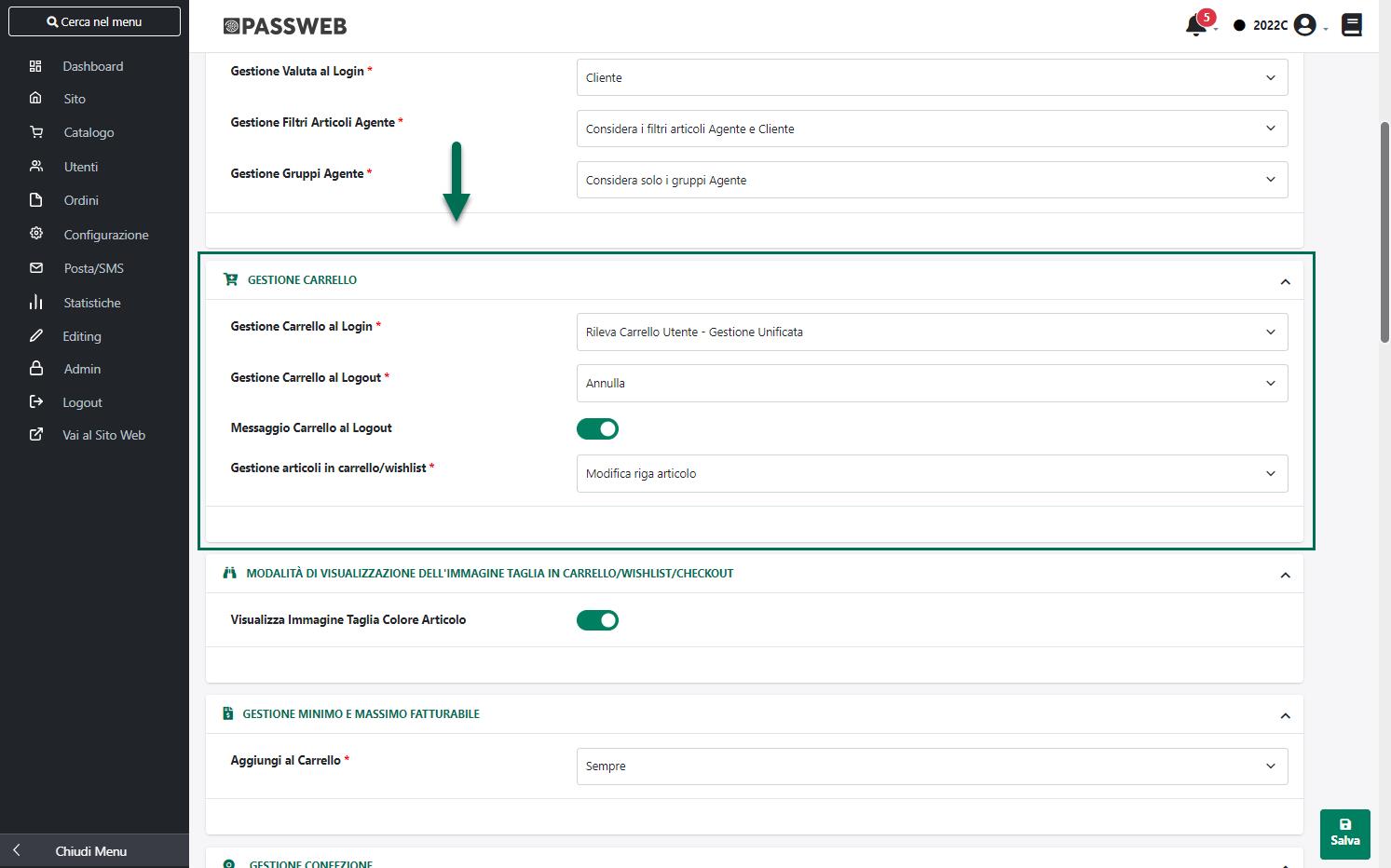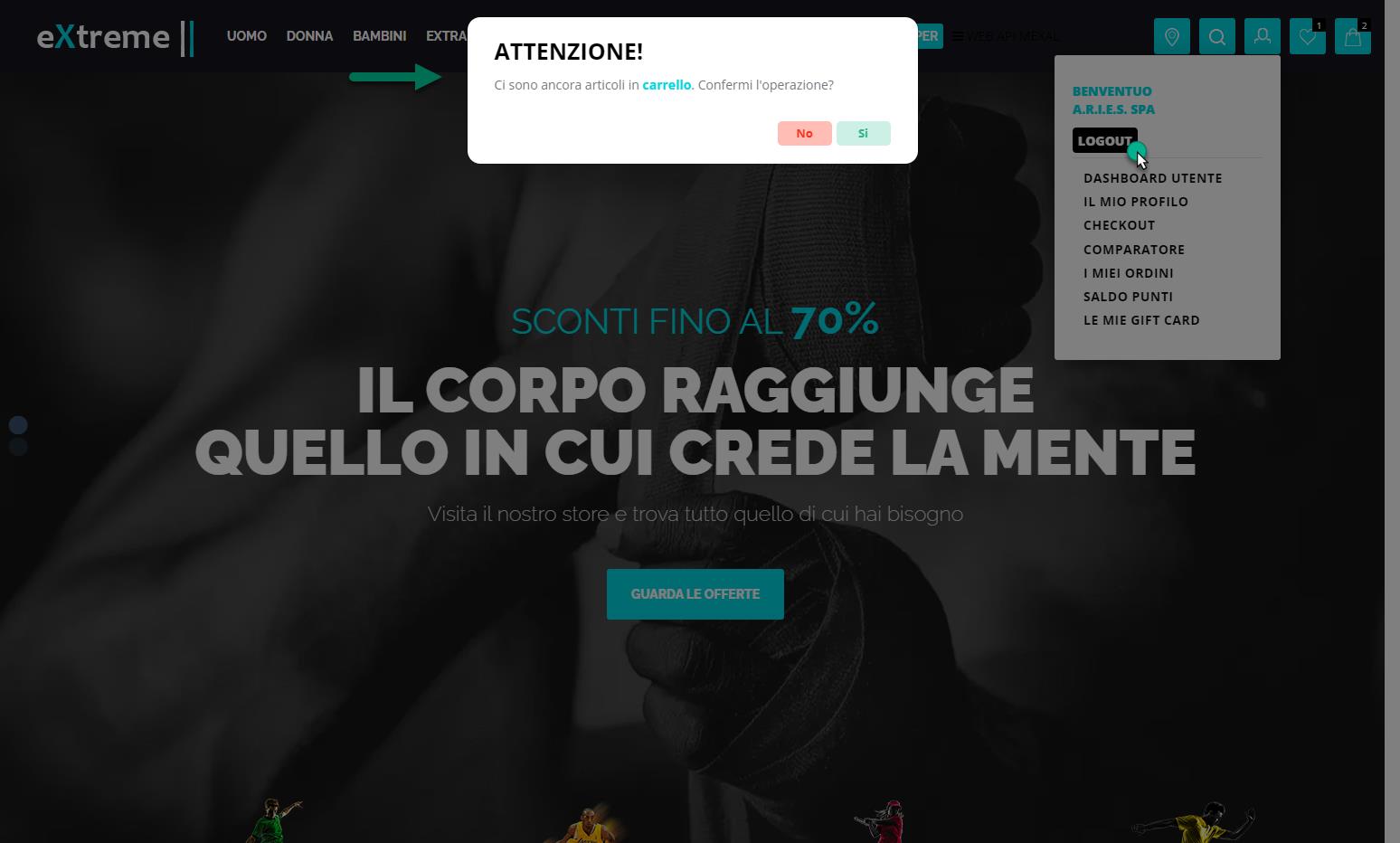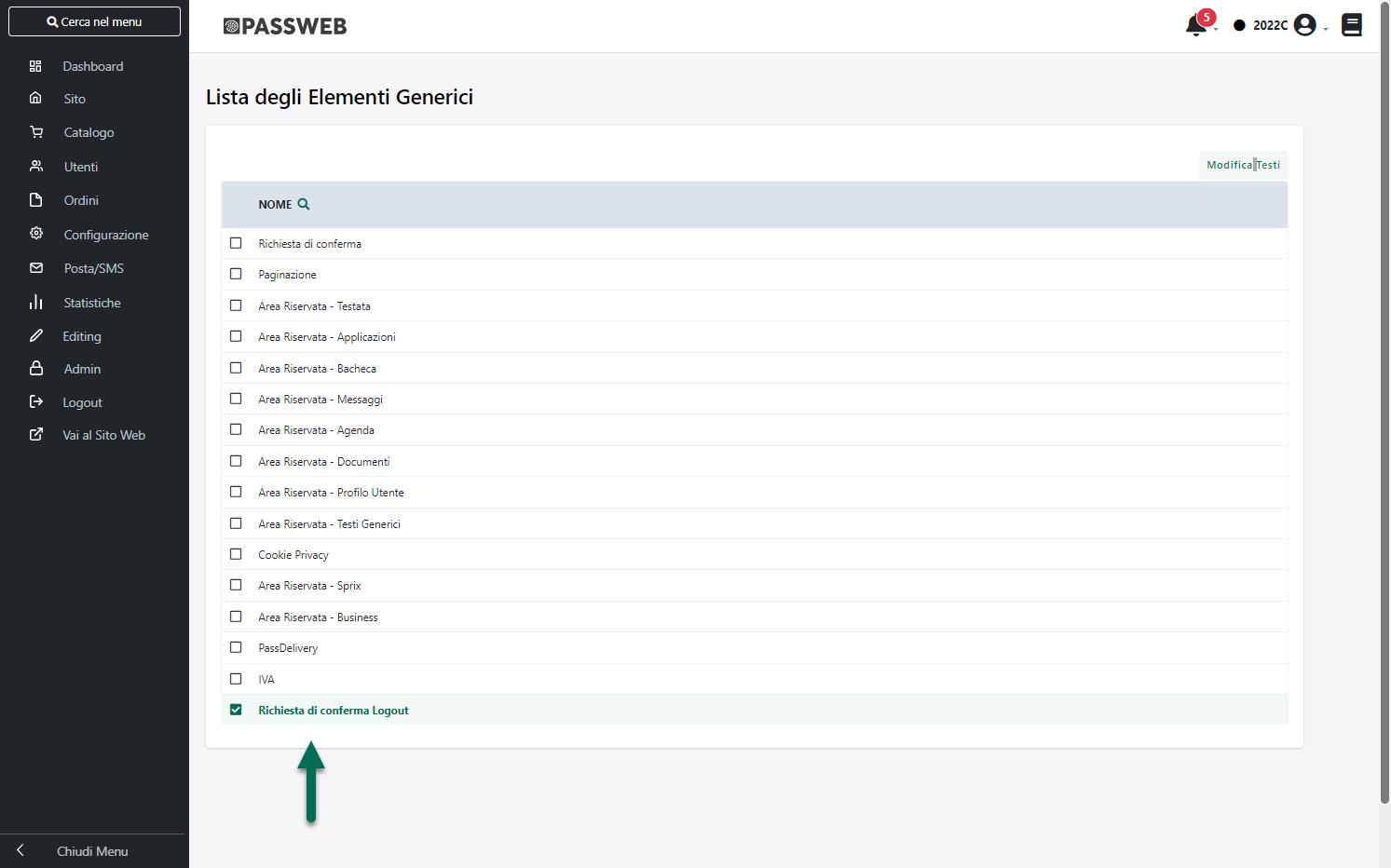GESTIONE CARRELLO
La sezione “Gestione Carrello” presente all’interno della maschera “Configurazione Catalogo” consente di impostare:
- il comportamento del carrello utente in relazione alle operazioni di login /logout
- la specifica modalità di inserimento articoli in carrello / wishlist.
Nello specifico dunque il parametro:
Gestione Carrello al Login: consente di definire come dovrà essere gestito, al login, il carrello utente.
E’ possibile selezionare uno dei seguenti valori:
- RILEVA CARRELLO UTENTE – GESTIONE SEPARATA
Selezionando questa opzione, nel momento in cui un utente dovesse effettuare l’autenticazione al sito senza aver aggiunto ( durante la stessa sessione) nessun articolo in carrello verrà effettuata una ricerca per rilevare l’ultimo carrello eventualmente associato a quello stesso utente.
Nel momento in cui tale ricerca dovesse dare esito positivo, Passweb effettuerà una copia del carrello rilevato caricandola poi sul front end del sito
ATTENZIONE! In queste condizioni dunque una volta effettuata l’autenticazione l’utente si troverà automaticamente in carrello gli stessi articoli presenti nell’ultimo carrello ad esso associato ma, per la sessione in corso, andrà a lavorare sempre e comunque su di una copia di quello stesso carrello
ATTENZIONE! l’ultimo carrello associato all’utente è quello dell’ultimo browser / dispositivo su cui è stata effettuata l’autenticazione
Tale impostazione potrebbe quindi rivelarsi particolarmente utile nel momento in cui l’esigenza dovesse essere quella di fare in modo che lo stesso utente possa loggarsi e operare contemporaneamente su due dispositivi / browser differenti, aprendo di fatto due diverse sessioni di lavoro, senza che le modifiche effettuate sul carrello della sessione A vengano automaticamente riproposte anche sul carrello della sessione B.
Di contro il fatto di lavorare contemporaneamente su due dispositivi / browser differenti, aprendo contemporaneamente due differenti sessioni che andranno a lavorare su due distinte copie dello stesso carrello associato all’utente, potrebbe causare dei problemi nel momento in cui una delle due sessioni dovesse terminare senza concludere l’ordine.
Per comprendere meglio quello che potrebbe avvenire in queste condizioni consideriamo dunque il seguente esempio:
ESEMPIO
Supponiamo che l’utente X effettui una prima autenticazione al sito dal browser / dispositivo A e supponiamo anche che l’ultimo carrello associato allo stesso utente X (creato durante una precedente sessione di lavoro) contenga gli articoli PROD01 e PROD02.
Nelle condizioni considerate Passweb rileverà questo carrello, ne farà una copia e lo caricherà sul front end del sito. Di fatto dunque, una volta effettuata l’autenticazione l’utente X si troverà automaticamente caricati nel suo carrello i due prodotti PROD01 e PROD02.
Supponiamo ora che lo stesso utente effettui una seconda autenticazione al sito dal browser / dispositivo B senza aver effettuato nessuna variazione al carrello attualmente presente sul browser / dispositivo A
Anche in questo caso Passweb rileverà l’ultimo carrello associato all’utente, carrello questo che conterrà ancora i due prodotti PROD01 e PROD02, ne farà una copia e lo caricherà sul front end del sito.
In questo modo quindi anche sul carrello del browser / dispositivo B l’utente si troverà automaticamente caricati i due prodotti PROD01 e PROD02
A questo punto l’utente, operando dal browser / dispositivo A, aggiunge in carrello il prodotto PROD03.
Considerando che i browser / dispositivi A e B lavorano di fatto su due copie distinte dello stesso carrello originale il prodotto PROD03 sarà presente solo ed esclusivamente nel carrello del browser / dispositivo A per cui anche andando ad aggiornare la pagina carrello del browser / dispositivo B questo continuerà ad avere solo ed esclusivamente i prodotti PROD01 e PROD02. In sostanza dunque fintanto che saranno attive contemporaneamente le due sessioni A e B i due carrelli non saranno sincronizzati e l’utente potrà portare a termine contemporaneamente sui due browser / dispositivi A e B due ordini distinti senza che le modifiche effettuate al carrello A si ripercuotano sul carrello B e viceversa
Allo stesso modo dunque, nel momento in cui l’utente dovesse andare ad aggiungere in carrello dal browser / dispositivo B il prodotto PROD04 questo sarà presente solo ed esclusivamente nel carrello del browser / dispositivo B.
Supponiamo ora che l’utente decida di effettuare il logout dal browser / dispositivo A o, analogamente, decida di non operare più su questo dispositivo lasciando scadere la sessione in maniera naturale senza concludere l’ordine su nessuno dei due browser / dispositivi.
Supponiamo anche che in fase di configurazione del sito si sia deciso di impostare il parametro “Gestione carrello al Logout” sull’opzione “Annulla”.
Terminata quindi la sessione sul dispositivo / browser A l’ultimo carrello associato all’utente X sarà ora quello ancora attivo sul dispositivo / browser B che contiene i prodotti PROD01, PROD02 e PROD04.
In conseguenza di ciò se l’utente dovesse ora aprire una nuova sessione dal dispositivo / browser A, nelle condizioni considerate Passweb rileverà l’ultimo carrello associato all’utente caricando ora in front end anche sul browser / dispositivo A i prodotti PROD01, PROD02 e PROD04. In questo modo dunque il prodotto PROD03 precedentemente caricato dall’utente sul browser / dispositivo A andrà perso e, eventualmente, dovrà essere nuovamente aggiunto in carrello.
Un’altra considerazione di fondamentale importanza da fare è che in un sito B2B, in cui entrano in gioco anche gli Agenti, il contenuto degli articoli in carrello una volta effettuato il login per un determinato utente potrebbe dipendere anche dal fatto che l’ultimo carrello associato a quello stesso utente sia stato creato direttamente da lui oppure dal suo Agente.
In questo senso dunque occorre sottolineare che, nelle condizioni indicate, verrà comunque considerato l’ultimo carrello associato al cliente indipendentemente dal fatto che tale carrello sia stato riempito direttamente dal cliente stesso o, per suo conto, da un Agente opportunamente abilitato e si andrà sempre e comunque a lavorare su di una sua copia (con tutto ciò che ne consegue)
Ciò significa dunque che nel caso in cui l’Agente X dovesse valorizzare un carrello per il Cliente Y, l’applicazione si comporterà come di seguito indicato:
- Se ad autenticarsi sul sito è direttamente il Cliente Y, una volta effettuato il login, troverà in carrello gli articoli precedentemente inseriti dall’Agente X
- Se ad autenticarsi sul sito è l’Agente X per conto del Cliente Y, una volta effettuato il login, troverà in carrello gli articoli da lui stesso precedentemente inseriti
- Se ad autenticarsi sul sito è l’Agente Z per conto del Cliente Y, una volta effettuato il login, anch’esso troverà in carrello gli articoli precedentemente inseriti dall’Agente X
ATTENZIONE! Il comportamento sarà del tutto analogo nel momento in cui a valorizzare il primo carrello dovesse essere direttamente il Cliente Y
Infine, tenendo conto di quanto visto fino a questo momento, è abbastanza semplice comprendere che, nel caso in cui su di uno stesso cliente possano lavorare due distinti agenti, potrebbero anche verificarsi casi in cui inizialmente l’Agente X aggiunga determinati articoli senza completare l’ordine; successivamente l’Agente Z potrebbe fare delle modifiche a questo carrello, anche in questo caso senza completare l’ordine per cui se, dopo l’intervento dell’Agente Z, l’Agente X dovesse effettuare nuovamente l’autenticazione per conto dello stesso cliente si troverà in carrello non gli articoli da lui inizialmente inseriti ma bensì quelli inseriti dall’Agente Z.
Ovviamente anche nel caso degli Agenti, lavorando per lo stesso cliente su due sessioni contemporanee, potrebbero verificarsi situazioni analoghe a quelle evidenziate nell’esempio precedente.
In definitiva dunque, nel momento in cui si dovesse decidere di adottare questa impostazione, occorrerà poi prestare particolare attenzione al fatto di non mantenere aperte contemporaneamente, per lo stesso utente, due diverse sessioni con articoli diversi in carrello. In questo caso infatti, come visto, quando una delle due sessione scadrà gli articoli presenti in carrello per quella sessione potrebbero anche andare persi.
- RILEVA CARRELLO UTENTE/AGENTE – GESTIONE SEPARATA (ECOMMERCE MEXAL)
Selezionando questa opzione (disponibile solo per siti Ecommerce collegati a Mexal) si avrà, sostanzialmente, lo stesso comportamento descritto per l’opzione precedente (Rileva Carrello Utente – Gestione Separata).
Anche in questo caso dunque nel momento in cui un utente dovesse effettuare l’autenticazione al sito senza aver aggiunto ( durante la stessa sessione) nessun articolo in carrello verrà effettuata una ricerca per rilevare l’ultimo carrello eventualmente associato a quello stesso utente e, nel caso in cui tale ricerca dovesse dare esito positivo Passweb effettuerà una copia del carrello rilevato caricandola poi sul front end del sito, con tutto ciò che ne consegue.
Quello che cambia, invece, impostando il parametro “Gestione Carrello al Login” sull’opzione “Rileva Carrello Utente / Agente – Gestione Separata”, è il comportamento dell’applicativo in relazione al fatto che l’ultimo carrello associato ad un determinato cliente sia stato creato dal cliente stesso o da uno degli Agenti abilitati a gestirlo.
In particolare dunque, in queste condizioni, nel caso in cui l’ultimo carrello associato, ad esempio, al Cliente Y dovesse essere stato creato direttamente da lui allora:
- Se ad autenticarsi sul sito è lo stesso Cliente Y, una volta effettuato il login, troverà in carrello gli articoli da lui stesso inseriti
- Se ad autenticarsi sul sito è l’Agente X o l’Agente Z per conto del Cliente Y, una volta effettuato il login, troverà il carrello vuoto
Nel caso in cui, invece, l’ultimo carrello associato al Cliente Y dovesse essere stato creato per suo conto dall’Agente X allora:
- Se ad autenticarsi sul sito è direttamente il Cliente Y, una volta effettuato il login, troverà il carrello vuoto
- Se ad autenticarsi sul sito è l’Agente Z per conto del Cliente Y, una volta effettuato il login, troverà il carrello vuoto
- Se ad autenticarsi sul sito è l’Agente X per conto del Cliente Y, una volta effettuato il login, troverà in carrello gli articoli da lui stesso inseriti
- RILEVA CARRELLO UTENTE – GESTIONE UNIFICATA
Selezionando questa opzione, nel momento in cui un utente dovesse effettuare l’autenticazione al sito senza aver aggiunto ( durante la stessa sessione) nessun articolo in carrello verrà effettuata una ricerca per rilevare l’ultimo carrello eventualmente associato a quello stesso utente.
Nel momento in cui tale ricerca dovesse dare esito positivo, Passweb caricherà sul front end del sito direttamente quello stesso carrello senza effettuarne una copia
ATTENZIONE! In queste condizioni dunque una volta effettuata l’autenticazione l’utente andrà a lavorare direttamente sull’ultimo carrello ad esso associato (e non su di una sua copia)
In considerazione di ciò, un’ altra cosa fondamentale da tenere in considerazione è che nel momento in cui si dovesse decidere di attivare la “Gestione Unificata” eventuali mail di recupero dei carrelli abbandonati (contenenti link per il recupero di un determinato carrello) non avrebbero molto senso. Con la gestione unificata infatti l’ultimo carrello abbandonato da un determinato utente diventerà automaticamente il carrello attivo nel momento in cui l’utente stesso dovesse effettuare nuovamente l’accesso al sito.
In queste condizioni dunque eventuali mail contenenti link di recupero di vecchi carrelli abbandonati porteranno l’utente sempre e comunque al carrello attivo in quel preciso momento, carrello questo che potrebbe anche contenere articoli diversi da quelli presenti nel momento in cui il vecchio carrello abbandonato era stato generato.
In definitiva dunque l’impostazione per la “Gestione Unificata” del carrello potrebbe rivelarsi particolarmente utile nel momento in cui l’esigenza dovesse essere quella di fare in modo che passando da un dispositivo / browser ad un altro l’utente si ritrovi in carrello sempre e comunque gli stessi articoli, indipendentemente dal fatto che questi siano stati aggiunti da un dispositivo / browser A piuttosto che da un dispositivo / browser B
Di contro il fatto di lavorare sempre e comunque sullo stesso carrello anche operando, in maniera contemporanea, da due dispositivi / browser differenti, potrebbe causare dei problemi di sovrascrittura dei dati che, in una gestione non standard, potrebbero anche portare l’utente a concludere un ordine con articoli indesiderati.
Per comprendere meglio quello che potrebbe avvenire in queste condizioni consideriamo anche questa volta un semplice esempio:
ESEMPIO
Supponiamo che l’utente X effettui una prima autenticazione al sito dal browser / dispositivo A e supponiamo anche che l’ultimo carrello associato allo stesso utente X (creato durante una precedente sessione di lavoro) contenga gli articoli PROD01 e PROD02.
Nelle condizioni considerate Passweb rileverà questo carrello e lo caricherà direttamente sul front end del sito.
Di fatto dunque, una volta effettuata l’autenticazione l’utente X andrà a lavorare direttamente sul suo ultimo carrello in cui si ritroverà automaticamente i prodotti PROD01 e PROD02.
Supponiamo ora che l’utente X aggiunga in carrello il prodotto PROD03 e che poco dopo, senza effettuare il logout e senza concludere la sessione sul dispositivo / browser A, decida di effettuare una seconda autenticazione al sito dal browser / dispositivo B
Anche in questo caso Passweb rileverà l’ultimo carrello associato all’utente, carrello questo che era stato modificato poco fa dal browser / dispositivo A con l’aggiunta dell’articolo PROD03, e lo caricherà direttamente sul front end del sito.
In questo modo quindi anche sul carrello del browser / dispositivo B l’utente si troverà automaticamente i prodotti PROD01, PROD02 e PROD03
Ora considerando che i browser / dispositivi A e B lavorano di fatto sullo stesso carrello, eventuali modifiche ad esso apportate sul browser / dispositivo A verranno riportate anche sul carrello del browser / dispositivo B e viceversa.
Il fatto però è che per visualizzare su di uno dei due browser / dispositivi eventuali modifiche apportate al carrello dall’altro browser / dispositivo sarà necessario, ovviamente, aggiornare la pagina oppure effettuare prima il logout (avendo il parametro “Gestione carrello al Logout” impostato sull’opzione “Annulla”) e successivamente un nuovo login e se questo non dovesse avvenire, continuando a lavorare sullo stesso carrello contemporaneamente da due dispositivi / browser diversi ci potrebbe anche essere una sovrascrittura di dati indesiderata.
Per cercare di capire come questo possa avvenire, supponiamo che l’utente vada ad aggiungere in carrello dal browser / dispositivo B l’articolo PROD04 e che decida anche di eliminare l’articolo PROD03 senza comunque concludere l’ordine.
Supponiamo poi che lo stesso utente decida di concludere l’ordine dal browser / dispositivo A senza prima aggiornare la pagina carrello e senza di fatto visualizzare le modifiche ad esso apportate dal browser / dispositivo B.
In queste condizioni dunque sul browser / dispositivo A, in carrello, verranno ancora visualizzati i prodotti PROD01, PROD02 e PROD03. Passando però al checkout verranno recepite le modifiche apportate al carrello dal browser / dispositivo B e quindi si procederà a concludere l’ordine con i prodotti PROD01, PROD02 e PROD04 che, di fatto, non erano quelli precedentemente visualizzati alla pagina Carrello.
Ora è chiaro che nel momento in cui l’utente dovesse utilizzare le proprie credenziali in maniera esclusiva sarebbe consapevole, prima di concludere l’ordine sul browser / dispositivo A di aver apportato delle modifiche al carrello dal browser / dispositivo B e quindi del fatto che passando dal carrello al checkout i prodotti effettivamente in ordine potrebbero anche cambiare.
Al contrario, in un processo non standard in cui due persone diverse dovessero utilizzare le credenziali di uno stesso utente per effettuare contemporaneamente due ordini su due dispositivi / browser diversi, uno dei due potrebbe anche non accorgersi del fatto che passando dal carrello al checkout sia cambiato qualcosa in termini di articoli o quantità in ordine e potrebbe quindi portare a termine il checkout con un insieme di prodotti che non sono esattamente quelli che intendeva acquistare.
Infine, per quel che riguarda il comportamento dell’applicativo in un sito B2B nel momento in cui dovessero entrare in gioco anche gli Agenti, è bene sottolineare che, nelle condizioni in esame, si andrà a lavorare sempre e comunque in maniera diretta sull’ultimo carrello associato al cliente per cui viene fatta l’autenticazione (e non su di una sua copia) e questo indipendentemente dal fatto che tale carrello sia stato creato, in precedenza, dal cliente stesso o, per suo consto, da un Agente opportunamente abilitato
Ciò significa dunque che nel caso in cui l’Agente X dovesse valorizzare un carrello per il Cliente Y, l’applicazione si comporterà come di seguito indicato:
- Se ad autenticarsi sul sito è direttamente il Cliente Y, una volta effettuato il login, troverà in carrello gli articoli precedentemente inseriti dall’Agente X
- Se ad autenticarsi sul sito è l’Agente X per conto del Cliente Y, una volta effettuato il login, troverà in carrello gli articoli da lui stesso precedentemente inseriti
- Se ad autenticarsi sul sito è l’Agente Z per conto del Cliente Y, una volta effettuato il login, anch’esso troverà in carrello gli articoli precedentemente inseriti dall’Agente X
ATTENZIONE! Il comportamento sarà del tutto analogo nel momento in cui a valorizzare il primo carrello dovesse essere direttamente il Cliente Y
Ovviamente, tenendo conto del fatto che, nelle condizioni indicate, si andrà a lavorare direttamente sull’ultimo carrello del cliente, nel caso in cui su quello stesso cliente possano lavorare due diversi agenti, sarebbe estremamente alto il rischio che questi finiscano col “pestarsi i piedi” effettuando ciascuno delle modifiche sullo stesso carrello che potrebbero essere corrette per lui ma non per l’altro Agente
In definitiva dunque, nel momento in cui si dovesse decidere di adottare questa impostazione, trovandosi comunque nelle condizioni in cui più persone diverse possono lavorare contemporaneamente sulla stessa utenza, occorrerà anche tenere sempre bene presente che il rischio di vedersi sovrascritte le modifiche apportate ad un determinato carrello potrebbe essere molto elevato.
- RILEVA CARRELLO UTENTE/AGENTE – GESTIONE UNIFICATA (ECOMMERCE MEXAL)
Selezionando questa opzione (disponibile solo per siti Ecommerce collegati a Mexal) si avrà, sostanzialmente, lo stesso comportamento descritto per l’opzione precedente (Rileva Carrello Utente / Agente – Gestione Unificata).
Anche in questo caso dunque nel momento in cui un utente dovesse effettuare l’autenticazione al sito senza aver aggiunto ( durante la stessa sessione) nessun articolo in carrello verrà effettuata una ricerca per rilevare l’ultimo carrello eventualmente associato a quello stesso utente e, nel caso in cui tale ricerca dovesse dare esito positivo Passweb caricherà sul front end del sito direttamente quello stesso carrello senza effettuarne una copia, con tutto ciò che ne consegue.
ATTENZIONE! Anche in questo caso l’attivazione di eventuali mail di recupero dei carrelli abbandonati non avrebbero molto senso.
Quello che cambia impostando il parametro “Gestione Carrello al Login” sull’opzione “Rileva Carrello Utente / Agente – Gestione Unificata”, è il comportamento dell’applicativo in relazione al fatto che l’ultimo carrello associato ad un determinato cliente sia stato creato dal cliente stesso o da uno degli Agenti abilitati a gestirlo.
In particolare dunque, in queste condizioni, nel caso in cui l’ultimo carrello associato, ad esempio, al Cliente Y dovesse essere stato creato direttamente da lui allora:
- Se ad autenticarsi sul sito è lo stesso Cliente Y, una volta effettuato il login, troverà in carrello gli articoli da lui stesso inseriti
- Se ad autenticarsi sul sito dovesse essere invece l’Agente X o l’Agente Z per conto del Cliente Y, una volta effettuato il login, troverà il carrello vuoto
Nel caso in cui, invece, l’ultimo carrello associato al Cliente Y dovesse essere stato creato per suo conto dall’Agente X allora:
- Se ad autenticarsi sul sito è direttamente il Cliente Y, una volta effettuato il login, troverà il carrello vuoto
- Se ad autenticarsi sul sito è l’Agente Z per conto del Cliente Y, una volta effettuato il login, troverà il carrello vuoto
- Se ad autenticarsi sul sito è l’Agente X per conto del Cliente Y, una volta effettuato il login, troverà in carrello gli articoli da lui stesso inseriti
In sostanza dunque, nelle condizioni indicate, si andrà sempre e comunque a lavorare direttamente sull’ultimo carrello associato ad un determinato utente ma quale sia quest’ultimo carrello dipenderà anche da chi lo ha effettivamente creato.
ATTENZIONE! Nel caso in cui l’esigenza dovesse essere quella di effettuare dei test per verificare il comportamento dell’applicativo nelle diverse configurazioni del parametro “Gestione Carrello al Login” è sempre bene, una volta variate queste impostazioni, eliminare i cookie dei browser / dispositivi su cui vengono effettuati i test
In ogni caso i cookie che possono influenzare il comportamento del carrello, in relazione al parametro in oggetto, sono sempre cookie di sessione per cui, una volta scaduta la sessione in essere l’applicativo recepirà correttamente le nuove impostazioni del parametro “Gestione Carrello al Login”
ATTENZIONE! le impostazioni settate per il parametro “Gestione Carrello al login” valgono non solo per il carrello ma anche per la Wishlist corrente e per il Comparatore
Gestione Carrello al Logout: consente di definire come dovrà essere gestito, al logout, il carrello utente
E’ possibile selezionare uno dei seguenti valori:
- MANTIENI
Selezionando questa opzione (che è anche l’impostazione di default) effettuando il logout dal sito verranno mantenuti in carrello gli stessi articoli presenti prima del logout (il tutto ovviamente sempre nell’ambito della stessa sessione di lavoro e all’interno dello stesso browser)
ATTENZIONE! In queste condizioni se, dopo aver effettuato il logout, si dovesse effettuare (utilizzando ovviamente sempre lo stesso browser) il login per un altro cliente questo si ritroverà in carrello esattamente gli stessi articoli presenti prima di aver effettuato il logout per il cliente precedente.
- ANNULLA
Selezionando questa opzione effettuando il logout dal sito verranno automaticamente eliminati dal carrello tutti gli articoli in esso presenti prima del logout.
In queste condizioni dunque nel caso in cui, dopo il logout, venisse effettuato il login con un altro utente, utilizzando ovviamente sempre lo stesso browser e senza inserire altri articoli prima del login, il carrello che verrà caricato dipenderà dalle impostazione settate per il precedente parametro “Gestione Carrello al Login”
ATTENZIONE! In ogni caso se l’esigenza dovesse essere quella di salvare una determinata lista di articoli per un dato utente, anziché lasciarli in carrello si consiglia sempre di salvarli all’interno di un’apposita Wishlist
Messaggio Carrello al Logout: consente di attivare la visualizzazione, sul front end del sito, di un apposito messaggio nel momento in cui l’utente dovesse tentare di effettuare il logout avendo ancora articoli in carrello.
Il messaggio in esame potrà essere personalizzato alla pagina “Testi Messaggi Sito” del Wizard agendo in corrispondenza dell’elemento “Richiesta Conferma Logout” presente tra i “Testi Generici”
e, nello specifico, verrà visualizzato nel momento in cui, pur avendo ancora articoli in carrello l’utente dovesse:
- tentare di effettuare il logout sul front end del sito utilizzando l’apposito pulsante presente all’interno del componente “Barra Utente”
- tentare di effettuare il logout dall’Area Riservata
- cliccare, sempre in Area Riservata, sul pulsante “Nuovo Ordine Cliente” effettuando, di fatto, il logout per l’utente precedentemente impersonificato
Va da sé, ovviamente, che il logout verrà poi effettuato solo nel caso in cui l’utente dovesse effettivamente confermare l’operazione.
Modalità di inserimento in carrello / wishlist: consente di impostare la specifica modalità di inserimento articoli in carrello / wishlist.
E’ possibile selezionare uno dei seguenti valori:
- Modifica riga articolo: nel caso in cui l’articolo aggiunto sia già presente in carrello, verrà modificata la quantità della relativa riga articolo
- Nuova riga articolo: verrà sempre creata una nuova riga articolo, anche nel caso in cui l’articolo aggiunto fosse già presente in Carrello.
- Modifica riga articolo se Cliente, nuova riga articolo se Agente (solo Ecommerce Mexal): nel caso in cui ad effettuare l’ordine sia un Cliente e l’articolo inserito fosse già presente in Carrello, verrà modificata la quantità della relativa riga articolo. Nel caso in cui ad effettuare l’ordine dovesse invece essere un Agente verrà sempre creata una nuova riga articolo anche nel caso in cui l’articolo aggiunto fosse già presente in Carrello.
- Nuova riga articolo se Cliente, modifica riga articolo se Agente (solo Ecommerce Mexal): nel caso in cui ad effettuare l’ordine sia un Cliente verrà sempre creata una nuova riga articolo anche nel caso in cui l’articolo aggiunto fosse già presente in Carrello. Nel caso in cui ad effettuare l’ordine dovesse invece essere un Agente e l’articolo inserito fosse già presente in Carrello, verrà modificata la quantità della relativa riga articolo.
ATTENZIONE! Per ordini originati a partire da Liste Regalo indipendentemente da quanto impostato per il parametro in oggetto verrà sempre modificata la quantità dell’eventuale riga articolo già presente in carrello
Per maggiori informazioni relativamente alla gestione delle Liste Regalo si veda anche la corrispondente sezione di questo manuale “Varianti Sito Responsive – Lista Componenti Ecommerce – Componente Lista Regalo”